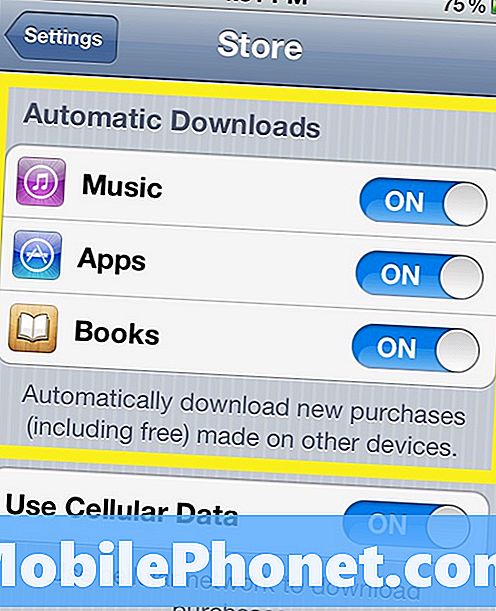يعد #LG # G7ThinQ جهازًا عالي الجودة تم إصداره العام الماضي ولديه العديد من الصفات الممتازة. يستخدم هذا الهاتف جسمًا مقاومًا للماء مصنوع من إطار من الألومنيوم مع زجاج Corning Gorilla في الأمام والخلف. يحتوي على شاشة 6.1 ″ QHD + FullVision MLCD + RGBW والتي تعتبر رائعة لاستخدامها لعرض مختلف محتوى الوسائط المتعددة بينما يوجد تحت الغطاء معالج Snapdragon 845 مقترنًا بذاكرة وصول عشوائي (RAM) سعة 6 جيجابايت والتي تسمح للهاتف بتشغيل التطبيقات بسلاسة. على الرغم من أن هذا جهاز ذو أداء قوي ، إلا أن هناك حالات يمكن أن تحدث فيها بعض المشكلات والتي سنتناولها اليوم. في هذه الدفعة الأخيرة من سلسلة تحرّي الخلل وإصلاحه ، سنقوم بمعالجة خطأ خدمة LG G7 ThinQ بعد تحديث البرنامج
إذا كنت تمتلك LG G7 ThinQ أو أي جهاز Android آخر لهذا الأمر ، فلا تتردد في الاتصال بنا باستخدام هذا النموذج. سنكون أكثر من سعداء لمساعدتك في أي مخاوف قد تكون لديك مع جهازك. هذه خدمة مجانية نقدمها بدون قيود. ومع ذلك ، نطلب منك عند الاتصال بنا أن تحاول أن تكون مفصلاً قدر الإمكان حتى يمكن إجراء تقييم دقيق وإعطاء الحل الصحيح.
كيفية إصلاح مشكلة عدم وجود خدمة LG G7 ThinQ بعد تحديث البرنامج
مشكلة:مرحبا ، موقع جميل ممتع جدا. أنا سعيد لأنني وجدت يا رفاق آمل أن أكون محظوظًا ويبدو أنه لا يمكنني إصلاح هذا العدد الكبير جدًا من النصوص ذات المستوى المنخفض أو شيء لا أعرفه .. lol. في 28 ديسمبر ، قمت بتنزيل تحديث البرنامج وأعتقد أنه أعطاني 8.0 Oreo .. بعد ذلك لم أتمكن من تلقي البيانات أو إرسالها. لم أتمكن من تشغيل الزر تلقي أو إجراء مكالمات وقال إنه لا توجد خدمة في الزاوية اليسرى العليا. أيضًا في علامة التبويب "إعدادات شبكات الجوال" باللون الرمادي ولا تفعل أي شيء عند النقر عليها. علامة تبويب مدير البيانات الموجودة أسفلها بأحرف رمادية تشير إلى أن الاتصال غير مسموح به ... لا يمكنني إجراء إعادة تعيين ثابت .. يجب أن أجرب كل شيء آخر لأنني سأفقد كل نصي ولدي الكثير من النصوص المهمة ويجب نقلها إلى هاتف آخر وماذا أفعل شراء هاتف آخر لنقله لمحاولة تجنب ذلك أيضًا .. لذا يجب أن أحاول إصلاح هذا بطريقة ما .. بطريقة ما ... آمل أن أتمكن من الخروج بشيء لهذا الوقت الذي يتم التخلي عنه في أي وقت قريبًا ، إن خدمة مكالمات iPad المجانية هذه ليست رائعة ، ربما سأترك T-Mobile وأذهب إلى Mynt mobile بعد ذلك إذا تم إصلاحه .. lolol .. آمل أن تتمكنوا من مساعدتي ، شكرًا جزيلاً لكم !!!!
المحلول: نظرًا لأن هذه المشكلة حدثت مباشرةً بعد تحديث البرنامج ، فمن المحتمل أن يكون سبب ذلك هو خلل في البرنامج. اتبع خطوات استكشاف الأخطاء وإصلاحها المذكورة أدناه لإصلاح المشكلة.
قم بإجراء إعادة ضبط بسيطة
عادة ما يتم تنفيذ هذه الخطوة عندما يكون الهاتف غير مستجيب. للقيام بذلك ، فقط اضغط مع الاستمرار على زر التشغيل وخفض مستوى الصوت حتى يتم إيقاف تشغيل الجهاز ، حوالي 8 ثوانٍ ، ثم حرر.
حاول التحقق مما إذا كانت المشكلة لا تزال تحدث.
تحقق مما إذا كانت المشكلة متعلقة بالشبكة
الخطوة التالية التي يتعين عليك القيام بها هي التحقق مما إذا كانت المشكلة ناتجة عن مشكلة في الشبكة. انتقل إلى منطقة معروفة باحتوائها على إشارة جيدة جدًا وتحقق مما إذا كانت المشكلة لا تزال تحدث. من الأفضل التحقق مما إذا كانت الأجهزة الأخرى ضمن نفس الشبكة تتلقى إشارة في هذه المنطقة بالذات. يجب عليك أيضًا التحقق مما إذا كانت بطاقة SIM التي تستخدمها تسبب المشكلة عن طريق استبدالها.
تحقق مما إذا كانت المشكلة تحدث في الوضع الآمن
هناك حالات يمكن أن يتسبب فيها أحد التطبيقات التي تم تنزيلها في حدوث هذه المشكلة. للتحقق مما إذا كانت هذه هي الحالة ، ستحتاج إلى بدء تشغيل الهاتف في الوضع الآمن حيث يُسمح فقط للتطبيقات المثبتة مسبقًا بالعمل في هذا الوضع.
- من الشاشة الرئيسية ، اضغط مع الاستمرار على مفتاح التشغيل.
- حرر مفتاح التشغيل ، ثم انقر مع الاستمرار فوق إيقاف التشغيل.
- اقرأ رسالة إعادة التشغيل إلى الوضع الآمن وانقر فوق موافق.
- سيتم إيقاف تشغيل الجهاز وإعادة تشغيله في الوضع الآمن.
إذا لم تحدث المشكلة في هذا الوضع ، فقد يرجع ذلك إلى أحد التطبيقات التي نزّلتها. اكتشف التطبيق هذا وقم بإلغاء تثبيته.
امسح قسم ذاكرة التخزين المؤقت للهاتف
في بعض الأحيان ، يمكن أن تتلف بيانات ذاكرة التخزين المؤقت للهاتف وعندما يحدث ذلك ، يمكن أن تحدث بعض المشكلات على الجهاز. للقضاء على هذا الاحتمال ، سيتعين عليك مسح قسم ذاكرة التخزين المؤقت للهاتف.
- من الشاشة الرئيسية ، انقر فوق الإعدادات.
- اضغط على علامة التبويب "عام".
- انقر فوق التخزين> التخزين الداخلي.
- انتظر حتى تنتهي خيارات القائمة من الحساب.
- اضغط على إخلاء مساحة.
- انقر فوق الملفات المؤقتة والملفات الأولية.
- حدد الخيارات التالية: البيانات المخزنة مؤقتًا ، الملفات المؤقتة لعلبة الحافظة ، الملفات الأولية من الكاميرا
- انقر فوق حذف> حذف.
قم بإجراء إعادة ضبط المصنع
خطوة واحدة أخيرة لاستكشاف الأخطاء وإصلاحها يجب مراعاتها هي إعادة ضبط المصنع. تأكد من الاحتفاظ بنسخة احتياطية من بيانات هاتفك قبل تنفيذ هذه الخطوة حيث سيتم حذفها في هذه العملية.
إعادة ضبط المصنع من قائمة الإعدادات
- من الشاشة الرئيسية ، انتقل إلى الإعدادات.
- اضغط على علامة التبويب "عام".
- انقر فوق إعادة التشغيل وإعادة التعيين.
- انقر فوق إعادة تعيين بيانات المصنع.
- إذا رغبت في ذلك ، انقر فوق مربع الاختيار محو بطاقة SD.
- انقر فوق إعادة تعيين الهاتف> حذف الكل> إعادة تعيين
إعادة ضبط المصنع باستخدام مفاتيح الأجهزة
- قم بإيقاف تشغيل الجهاز.
- اضغط مع الاستمرار على زري التشغيل وخفض الصوت.
- عندما يظهر شعار LG ، حرر زر التشغيل بسرعة ثم أعد الضغط عليه مع الاستمرار في الضغط على زر خفض مستوى الصوت.
- عند ظهور الرسالة "حذف جميع بيانات المستخدم (بما في ذلك تطبيقات LG والتطبيقات) وإعادة تعيين جميع الإعدادات" ، استخدم زر خفض مستوى الصوت لتحديد "نعم".
- اضغط على زر التشغيل لإعادة ضبط الجهاز.
في حالة فشل الخطوات المذكورة أعلاه في حل المشكلة ، فقد يكون السبب في ذلك هو وجود مكون جهاز خاطئ. أوصي بإحضار هذا إلى مركز خدمة وإجراء فحص له.
لا تتردد في إرسال أسئلتك واقتراحاتك ومشكلاتك التي واجهتها أثناء استخدام هاتف Android. نحن ندعم كل جهاز Android متوفر في السوق اليوم. ولا تقلق ، لن نفرض عليك فلسًا واحدًا مقابل أسئلتك. اتصل بنا باستخدام هذا النموذج. نقرأ كل رسالة نتلقاها ولكن لا يمكننا ضمان الرد السريع. إذا تمكنا من مساعدتك ، فالرجاء مساعدتنا في نشر الكلمة من خلال مشاركة منشوراتنا مع أصدقائك.